Siguiendo con la línea de aplicaciones de escritorio disponibles en Linux que comenzamos en el post anterior, en esta oportunidad explicaremos cómo crear DVDs de video. Veremos que esta tarea nos permitirá grabar nuestros videos hogareños en un disco de manera sumamente fácil.
Crear DVDs con DeVeDe
Para comenzar, debemos instalar el paquete devede utilizando aptitude o yum. Una vez que lo hayamos hecho, el programa estará disponible en la sección Sonido y video (o similar, dependiendo de la distribución) dentro de nuestra lista de aplicaciones.
Al abrir DeVeDe, hagamos clic en el botón Video DVD tal como se muestra en la Fig. 1:
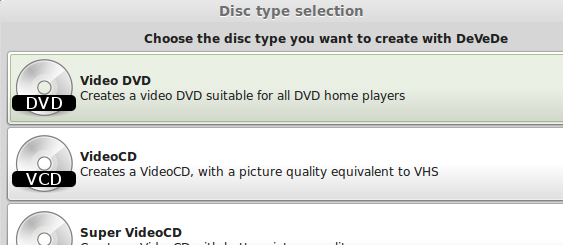
A continuación, mediante el botón Add debajo de Files podremos elegir los archivos de video que deseemos agregar al DVD. Luego de haber agregado los archivos necesarios, podemos indicar la leyenda que se mostrará en el menú inicial cuando coloquemos el disco en nuestro reproductor hogareño mediante el botón Properties debajo de Titles. Adicionalmente, podremos indicar qué acción debe realizarse cuando se termine de reproducir cada archivo (en el caso que deseemos agregar más que uno). En la Fig. 2 vemos estas instrucciones con mayor detalle:
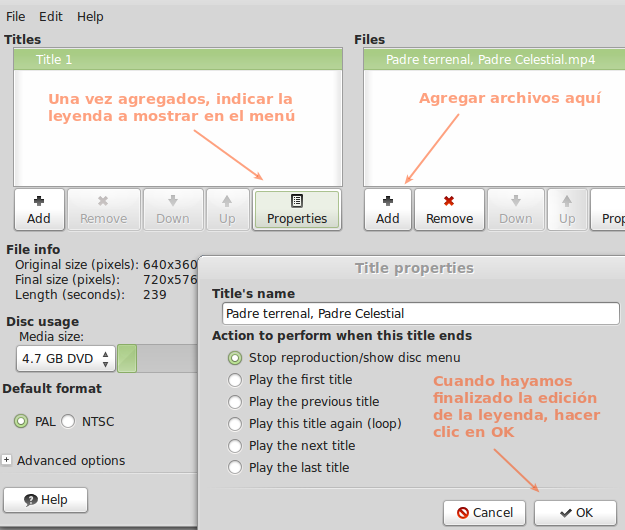
Una vez que hayamos agregado los archivos necesarios y editado las leyendas correspondientes, podremos editar las opciones del menú inicial (como por ejemplo, agregar una imagen de fondo acompañada opcionalmente de música) mediante Menu options. Finalmente, podremos ver cómo va quedando todo al hacer clic en Preview menu, tal como observamos en la Fig. 3:
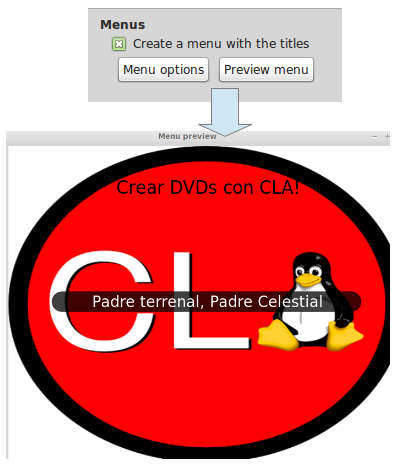
Una vez que estamos convencidos de la apariencia y la presentación, haremos clic en Forward y se nos pedirá elegir el lugar donde deseamos grabar la imagen .iso resultante (ver Fig. 4):
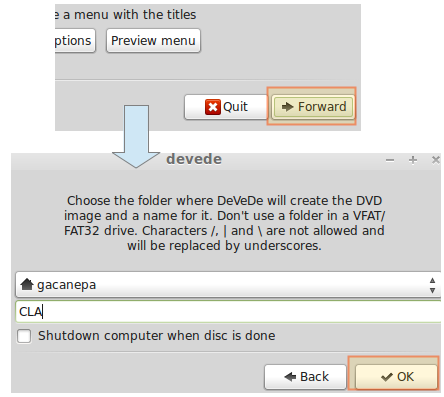
Cuando se haya terminado de crear la imagen, debemos buscar el archivo de imagen, hacer clic derecho sobre la misma, y elegir la aplicación para grabar que tengamos instalada (muy probablemente Brasero).
¡Espero que este post les haya sido de utilidad! ¡Nos leemos en breve!
